Básicos
En esta pestaña se puede elegir el recurso y las unidades de medida, configurar el mapa y los parámetros de pedidos que tienen que mostrarse por defecto en la ventana de pedidos.
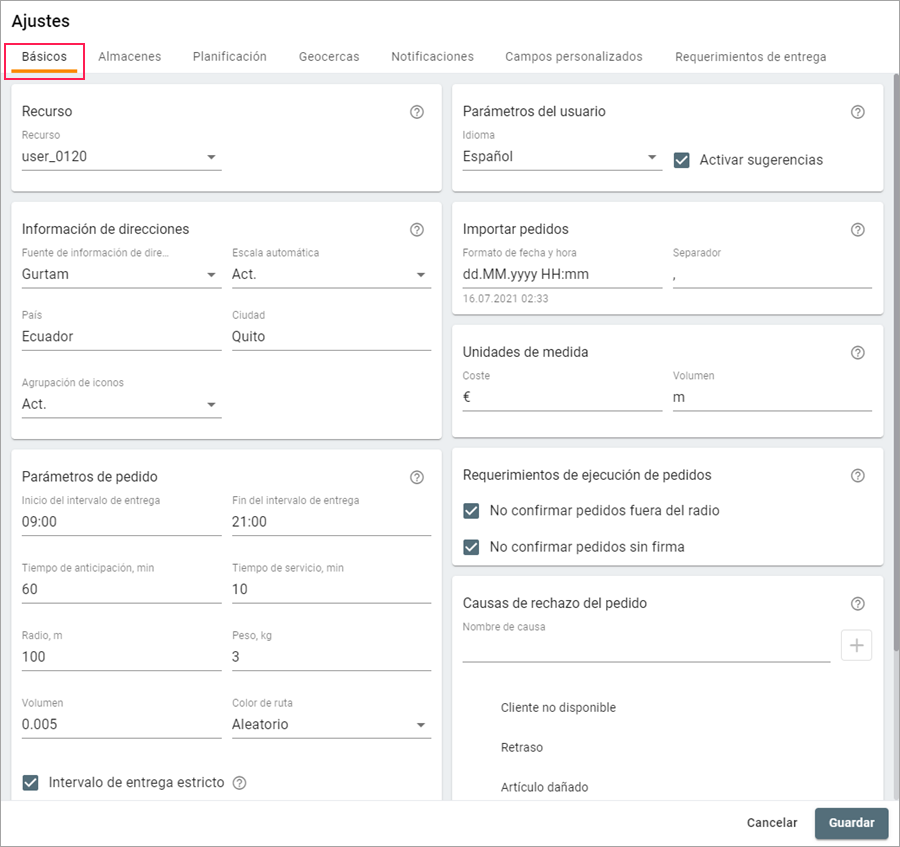
Recurso
En esta sección de los ajustes básicos se puede escoger el recurso en que deben crearse los pedidos. Por defecto se usa el recurso creado por el usuario mismo. Si no hay tal recurso, se usa el primero de la lista de disponibles.
Información de direcciones
En esta sección están los ajustes relacionados con en mapa y con la búsqueda de información de dirección.
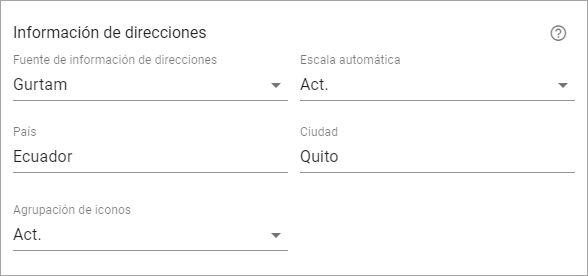
| Ajuste | Descripción |
|---|---|
| Fuente de información de direcciones | Selección de la fuente de información de dirección: Gurtam o Google. La información de dirección se usa al crear e importar pedidos y al crear almacenes. El orden en que están dispuestos los elementos de dirección (por ejemplo, casa, calle, ciudad) se puede cambiar en los parámetros del usuario en Wialon. Para que el servicio Google esté disponible, el servicio Google (estándar) o Google (personalizado) debe estar activado en las propiedades del plan de facturación o de la cuenta en el CMS Manager. Si ambos están activados, se utiliza el servicio Google (personalizado). También tiene que estar activado el servicio Acceso al mapa que corresponde a la clave de Google añadida. |
| Escala automática | Cambio de la escala del mapa automático en un punto de ruta. Si la opción está activada, una vez apretado un punto de ruta en la tabla de la página Planificación o Rutas, este se muestra en el mapa con la escala máxima. |
| País | Selección del país. Si este campo está rellenado, al ingresar la dirección (por ejemplo, cuando usted está creando un pedido), primero se ofrecen las opciones de direcciones dentro del país indicado. Si no las hay, se ofrecen direcciones de otros países. |
| Ciudad | Selección de la ciudad. Si este campo está rellenado, al ingresar la dirección (por ejemplo, cuando usted está creando un pedido), primero se ofrecen las opciones de direcciones dentro de la ciudad indicada. Si no las hay, se ofrecen direcciones de otras ciudades. |
| Agrupación de iconos | Reemplazo de los iconos que se superponen por un icono común con un indicador digital. |
Parámetros de pedido
Los parámetros indicados en esta sección se usan como valores predeterminados al crear e importar pedidos. Si cambia los valores en esta sección, se aplican solo a los pedidos creados o importados después de eso. Para los pedidos existentes se aplican los valores viejos. Se pueden modificar los valores de parámetros de un pedido existente, excepto el valor del campo Tiempo de anticipación, en las propiedades de este pedido.
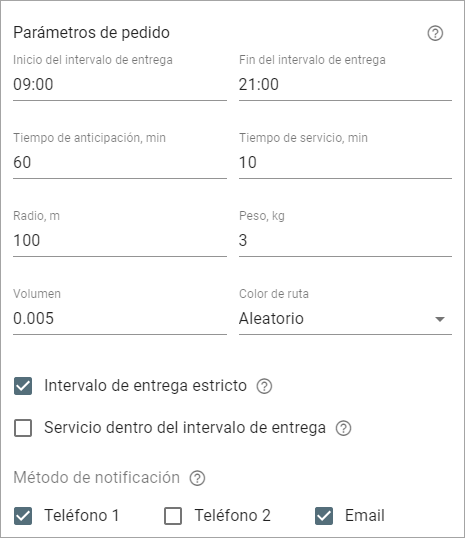
| Parámetro | Descripción |
|---|---|
| Inicio del intervalo de entrega | Hora del inicio del intervalo de entrega. |
| Fin del intervalo de entrega | Hora de fin del intervalo de entrega. |
| Tiempo de anticipación | Tiempo antes de la llegada planificada durante el cual el conductor puede visitar el pedido. El pedido visitado antes del tiempo de anticipación no se considera visitado. |
Tiempo de servicio | Tiempo aproximado de descargar el contenido del pedido. Se considera durante la planificación de rutas. |
Radio | Distancia máxima en que tiene que aproximarse la unidad al punto de entrega para que el punto se considere visitado. Se puede indicar solo un número entero. Para los pedidos y almacenes creados se guardan los valores de los parámetros Tiempo de anticipación y Radio indicados durante la creación. No se puede cambiar estos valores más tarde. |
| Peso | Peso total de los artículos en un pedido. |
| Volumen | Volumen total de los artículos en un pedido. Las unidades de medida se indican en la sección Unidades de medida de la misma pestaña de los ajustes. Si el peso total y/o el volumen de los artículos en los pedidos excede la capacidad de carga y/o la capacidad efectiva del vehículo indicada en Wialon, el signo de aviso () se muestra frente a la ruta creada. También se puede activar las opciones Capacidad de carga y Capacidad efectiva en la pestaña Planificación de los ajustes para que el sistema realice la acción indicada en la sección Acciones de la misma pestaña en caso del peso y volumen excesivos de los artículos en pedidos. |
| Color de ruta | Color de la línea de ruta. Están disponibles dos variantes: de propiedades de unidad (corresponde al color del recorrido de las propiedades de la unidad en Wialon) y aleatorio (se escoge aleatoriamente). |
| Intervalo de entrega estricto | Cuando se activa esta opción, la ruta se planifica de manera que se cumplan los intervalos de entrega indicados. |
| Servicio dentro del intervalo de entrega | Cuando se activa esta opción, el tiempo de servicio se incluye dentro del intervalo de entrega. Esto significa que el conductor no solo debe llegar al punto de la ruta, sino también atender al cliente dentro del intervalo de entrega. De lo contrario, se considera que el punto se ha visitado tarde. |
| Método de notificación | Método de notificación que tiene que estar seleccionado por defecto en los parámetros de los pedidos que se crean y se importan. Para enviar mensajes SMS, tiene que ser activado el servicio Mensajes SMS en las propiedades de la cuenta o plan de facturación en Wialon. Además, en las propiedades del usuario en el CMS Manager hace falta activar la opción Puede enviar SMS. |
Parámetros del usuario
En esta sección se puede escoger el idioma de la aplicación y activar o desactivar sugerencias sobre las funciones de la aplicación. También puede desactivarlas directamente desde la ventana de la sugerencia.
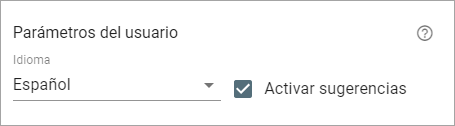
Importar pedidos
En esta sección se muestran los ajustes que se aplican a los pedidos que importa.
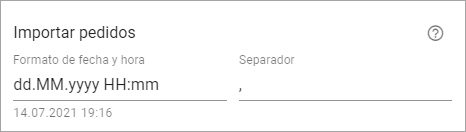
| Ajuste | Descripción |
|---|---|
| Formato de fecha y hora | Formato de fecha y hora que debe usarse en los pedidos importados. |
| Separador | Carácter usado como el separador de columnas en los archivos CSV. Si el valor indicado en este campo no coincide con el separador en el archivo, se produce un error de importación. |
Unidades de medida
En esta sección usted puede indicar las unidades de medida usadas en los pedidos.
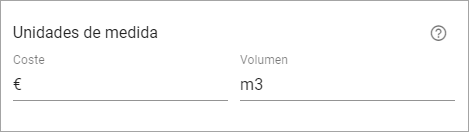
| Ajuste | Descripción |
|---|---|
| Coste | Unidad de medida del coste. |
| Volumen | Unidad de medida del volumen. |
Las demás unidades de medida dependen del sistema de medidas elegido en los parámetros del usuario en Wialon.
Requerimientos de ejecución de pedidos
En esta sección se puede establecer los requerimientos de ejecución de pedidos.

Opción | Descripción |
No confirmar pedidos fuera del radio | Esta opción permite que los conductores confirmen pedidos solo dentro del radio desde el lugar de entrega especificado. La opción no se aplica a los almacenes. El conductor puede confirmar que ha visitado un almacen desde cualquier lugar. |
No confirmar pedidos sin firma | Esta opción permite que los conductores confirmen pedidos solo al adjuntar el archivo con la firma del cliente. |
Causas de rechazo del pedido
En esta sección se puede crear las causas de rechazo del pedido que deben mostrarse en la aplicación móvil al rechazar un pedido. Al rechazar un pedido en la versión web, la lista de causas no se muestra.
Puede ver la causa de rechazo indicada en la aplicación móvil:
- en el bloque de información del pedido si la ruta todavía no está en la historia;
- en el informe en la columna Comentario (confirmación) si la ruta ya está en la historia.
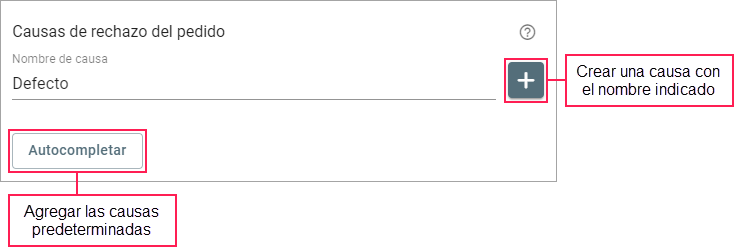
Para crear una causa de rechazo del pedido, introduzca su nombre en la línea y haga clic en el icono  .
.
Si no hay causas creadas, se puede usar el botón Autocompletar al apretar el cual se agrega la lista de las causas predeterminadas.
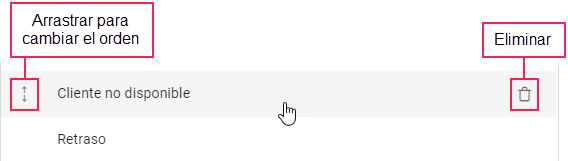
Si es necesario cambiar el orden de las causas, apunte con el cursor a la línea de la causa (al lugar donde debe aparecer el icono  ) y arrastre la línea a la posición deseada.
) y arrastre la línea a la posición deseada.
Para eliminar una causa de rechazo del pedido, apunte con el cursor a la línea con la causa y haga clic en el icono  .
.